사진을 찍었는데 주위에 사람을 지우고 싶다거나, 조금더 재미있게 연출을 하고 싶을때 조금더 이쁘고 멋지게 보이고 싶을때 보통은 포토샵으로 편집을 하게 됩니다.
하지만 포토샵 기술이 좋지 않다면 상당히 오래 시간이 걸리거나 편집하는데 어려움을 겪게 되죠. 그런데 요즘은 AI 를 이용을 해서 포토샵 사용법을 전혀 몰라도 사진을 편집 할수가 있습니다.
많은 방법들이 있겠지만 그중에서 이번 글에서는 Photopea 사이트에서 AI 를 이용한 사진 편집 방법에 대해서 알아 보려고 합니다.
Photopea 의 Magic Replace
Photopea 사이트에는 Magic Replace 라는 툴을 제공을 하는데요. 이 툴을 이용을 하면 간단하게 사진에서 필요 없는 부분을 삭제 하거나, 새로운 오프젝트를 추가 하는등의 편집을 할수가 있습니다.
사이트에 접속을 하신후에 편집하고 싶은 사진을 업로드 하세요.
업로드가 되었다면 왼쪽에는 툴들중에서 브러쉬 모양의 툴을 선택을 합니다.
여러개의 브러쉬 종류가 보이는데요. 그중에서 ” Magic Replace ” 라는 항목이 있습니다.
이 항목을 클릭을 하세요.
편집을 하고 싶은 부분을 이 툴을 이용을해서 선택을 합니다. 저는 아이가 입고 있는 옷을 군복으로 변경을 해보겠습니다. 보시는것처럼 몸 부분을 브러쉬로 선택 합니다 .
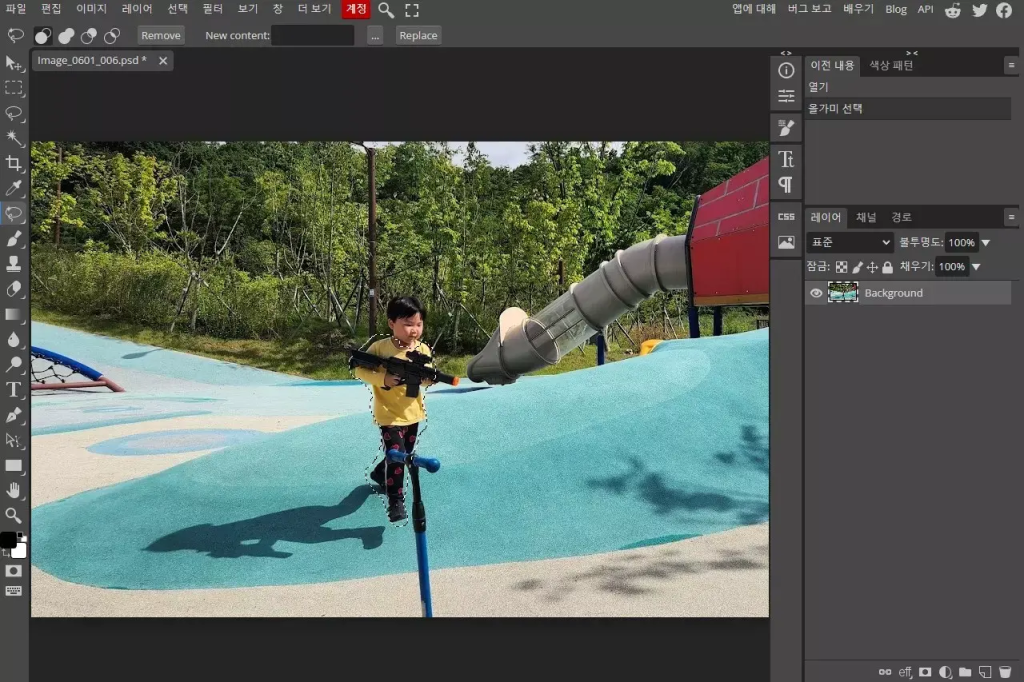
몸을 선택을 한 후에 상단에 보이는 New content 라고 되어 있는곳 바로 옆에 텍스트 입력 하는곳에 변경 하고 싶은 내용을 텍스트로 적어 줍니다. 아직 한글이 지원이 안되므로 영어로 입력을 합니다.
Replace 를 눌러 주시면 입력한 텍스트를 기반으로 대상 이미지를 AI 에서 처리후 수정을 하게 됩니다.
만약 그냥 삭제를 하고 싶은 경우에는 왼쪽에 있는 Remove 버튼을 눌러 주시면 삭제가 가능합니다.
이런 방법으로 이미지에 필요한 사물이나 사람 효과등을 넣어 줄수가 있습니다. 완벽하지는 않지만 포토샵을 몰라도 내가 원하는 효과를 이미지에 넣을수가 있습니다.
아래처럼 놀이터에서 총놀이 하는 사진도 여러가지 효과를 줄수가 있죠.
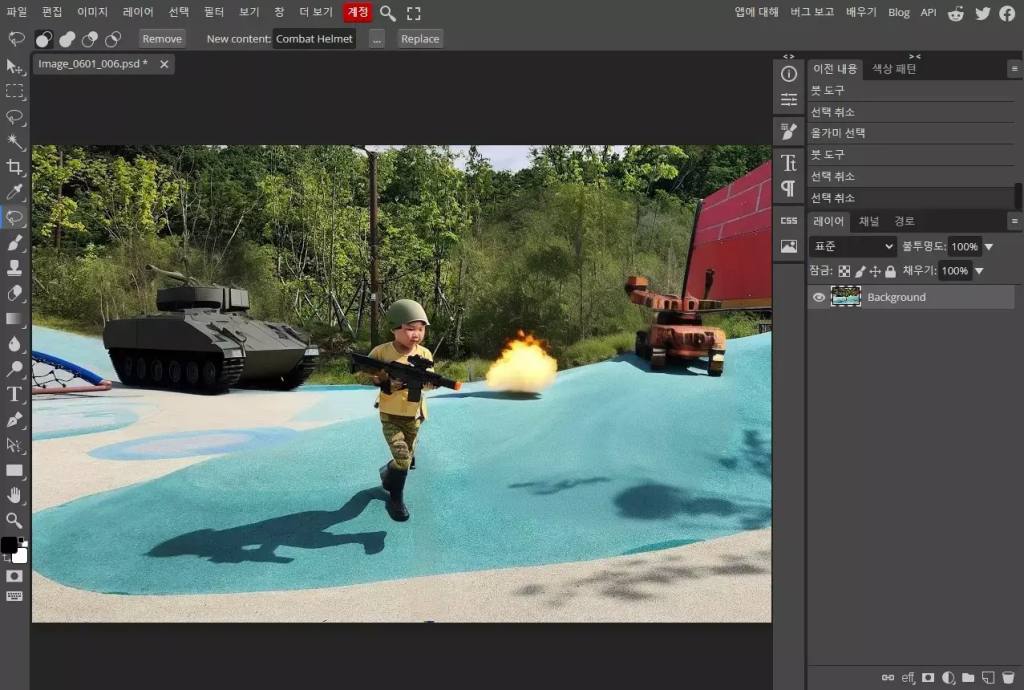
이번 글에서는 포토샵을 다룰줄 몰라도 AI 를 이용을 해서 내가 원하는 형태로 이미지를 수정하는 방법에 대해서 알아 보았습니다.
이런식으로 이미지 처리를 해야 하는 경우 해보시면 도움이 됡거라고 생각이 됩니다. 여기까지 글을 읽어 주셔서 감사합니다.